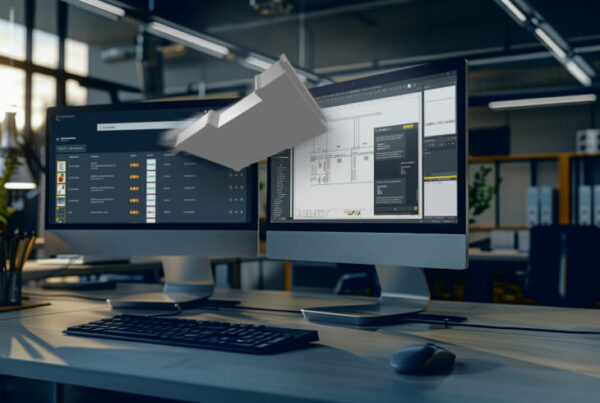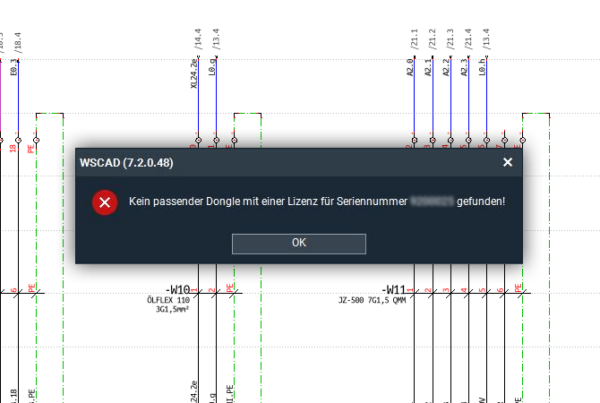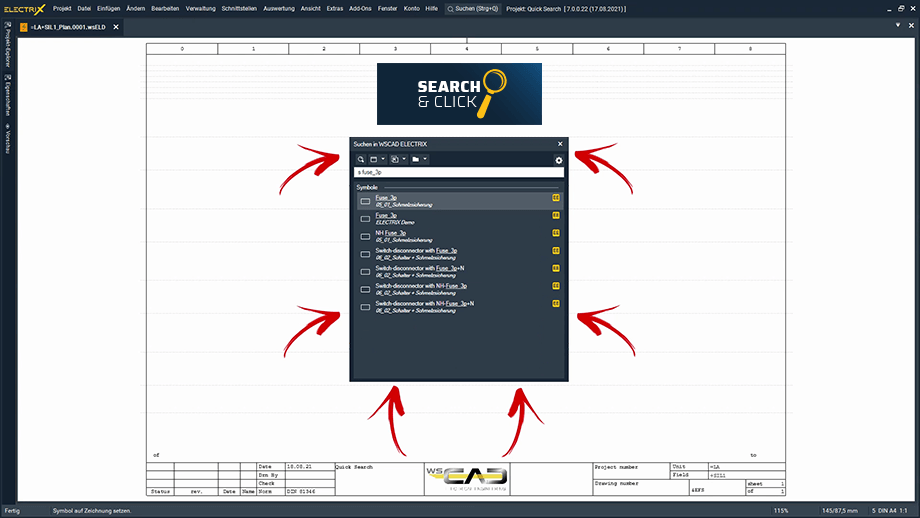
Ab dem WSCAD ELECTRIX 2021 Update 1 steht allen Kunden die neue Schnellsuche (Search & Click) zur Verfügung. Diese kann über die Menüleiste oder die Tastenkombination Strg+Q aufgerufen werden.
Ab dem Update 3 können Sie nicht nur in den Menüeinträgen und Software-Einstellungen suchen, sondern auch Symbole, Artikel, Makros und BMK durchsuchen.
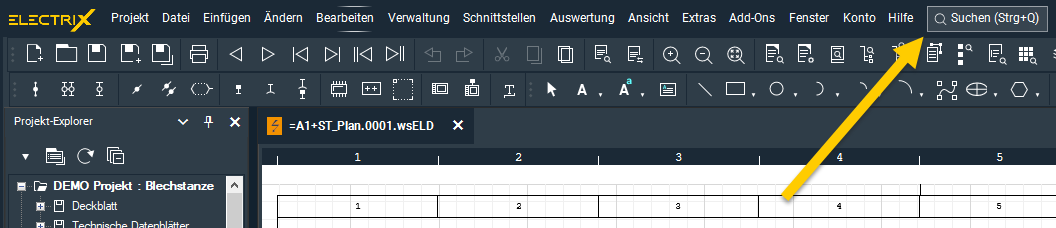
Mit der Schnellsuche brauchen Sie sich keine Gedanken mehr zu machen, wo Sie die gesuchte Funktionalität finden. Geben Sie Ihren Suchbegriff einfach im Suchen-Dialog ein und klicken Sie auf den Treffer, der am besten passt.
Dadurch ergibt sich der Vorteil, dass Sie nicht immer den Zeichnungsbereich verlassen müssen, wenn Sie z.B. einen Menübefehl aus der Menüleiste ausführen oder ein Symbol im Plan platzieren möchten.
Geben Sie einfach in dem neuen Suchen-Dialog den Begriff zu der Funktionalität ein, die Sie ausführen wollen und schon werden Ihnen alle Treffer dazu angezeigt.
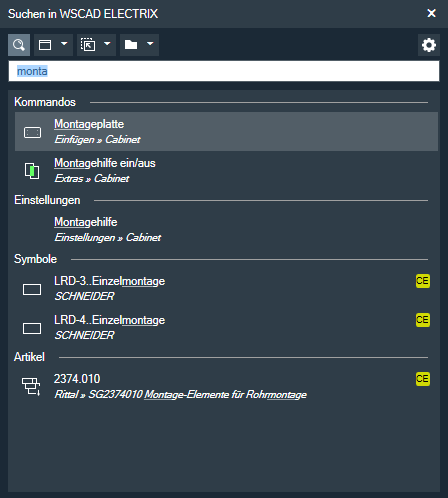
Folgende Kategorien können Sie durchsuchen:
- Kommandos/Menübefehle (c für commands)
Doppelklick auf einen Treffer führt den Menübefehl aus. - Software-Einstellungen (o für options)
Doppelklick auf einen Treffer springt an die Stelle der Einstellung. - Symbole (s)
Doppelklick auf einen Treffer platziert das Symbol am Mauszeiger. - Artikel (p für parts)
Doppelklick auf einen Treffer platziert den Artikel am Mauszeiger. - Makros (m)
Doppelklick auf einen Treffer platziert das Makro am Mauszeiger. - BMK (b)
Doppelklick auf einen Treffer springt im Plan an die Stelle des BMK.
Hinweis:
Wenn Sie im Suchfeld vor dem Suchbegriff den in Klammern angegebenen Buchstaben und ein Leerzeichen eingeben, wird nur in dieser Kategorie gesucht. Sie können die Kategorie aber auch über die Aufklapplisten auswählen.
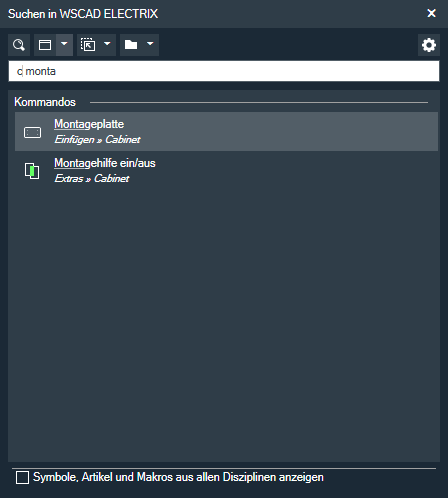
Soll die Suche bei Symbolen, Artikeln und Makros auch andere Disziplinen einschließen als die der geöffneten Seite, können Sie über das Einstellungen-Symbol rechts das Kontrollkästchen Symbole, Artikel und Makros aus allen Disziplinen anzeigen aktivieren.
Ganz schnell können Sie so
- ein neues Projekt mit neuen Seiten anlegen,
- Elemente wie Symbole, Artikel und Makros im Stromlaufplan platzieren,
- Elemente wie Montageplatten, Kabelkanäle und Hutschienen auf Cabinet-Seiten platzieren,
- Zielverdrahtungselemente hinzufügen,
- Software-Einstellungen ändern.
Das spart Ihnen eine Menge Zeit und beschleunigt Ihren Konstruktionsprozess.
Sie werden sehen, wenn Sie ein paar Tage mit der Schnellsuche gearbeitet haben, möchten Sie nicht mehr darauf verzichten.
Die Schnellsuche (Search & Click) in Aktion:
Ich hoffe, dieser Beitrag hat Ihnen weitergeholfen. Sie können den Beitrag hier kostenfrei downloaden.

Thomas Janowicz, Technical Writer
Documentation Management